你是否想知道 Windows 10 系统附带什么版本的 .NET Framework 或如何检查 Windows 10 计算机中的 .NET Framework 版本?让我们来了解一下。
你是否曾经觉得需要检查 Windows 10 计算机或笔记本电脑上运行的 .NET Framework 版本?或者,你想知道 Windows 10 系统附带的 .NET 版本吗?如果你的回答是“是”,那么你今天就进入了正确的文章。
Microsoft Windows 操作系统上的许多程序都使用 .NET Framework来正常运行。由 Microsoft 开发的 .NET Framework 是一组技术,可帮助开发人员构建适用于 Windows、Mac、Linux、Android 和 iOS 的功能性应用程序。
大多数 Windows 安装都带有 .NET,如果你想检查系统上的 .NET Framework版本但不知道如何操作,请不要担心。在本指南中,我将教你如何在 Windows 10操作系统中检查 .NET Framework版本,以及检查 Windows 计算机或笔记本电脑上运行的 .NET 版本的最佳方法是什么。

因此,事不宜迟,让我们深入了解如何检查 Windows 10 PC 中安装的 .NET Framework 版本。
Windows 10 附带了哪些 .NET Framework?
Windows 10 的所有版本都包含 .NET Framework 4.6 作为操作系统组件,并且默认情况下安装在每个标准 Windows 10 安装中。Windows 10 版本还包括 .NET Framework 3.5 SP1 作为默认情况下不安装的操作系统组件。通过访问控制面板中的程序和功能部分,可以添加(如果需要)或删除 .NET Framework 3.5 SP1。
较早版本的 Windows(例如 Windows XP、Windows 7 和 Windows 8 或 8.1)分别附带 .NET Framework 1.0、.NET Framework 3.5 和 .NET Framework 4.5。
根据 Microsoft 发布的官方指南(.NET Framework 版本和依赖项):
.NET Framework 的每个新版本都添加了新功能,但保留了以前版本的功能。CLR(公共语言运行时)由它自己的版本号标识。.NET Framework 版本号在每次发布时都会递增,但 CLR 版本并不总是递增。
既然我们已经了解了 Windows 10 操作系统附带的 .NET Framework 版本的基本知识,那么是时候学习如何检查 Windows 10 PC 中安装的 .NET Framework 版本了。
Windows 10计如何查看.NET Framework版本
有几个版本的 .NET Framework 可用于 Windows 操作系统,其中一些(.NET Frameworks)默认包含在某些 Windows 操作系统中(正如我们之前已经讨论过的),所有 .NET Framework 版本都可以免费官方下载在微软网站上也是如此。
如果你希望查看所有可用的 Microsoft .NET Framework 版本,只需转到下载 .NET Framework页面,你将能够看到推荐的版本、发布日期以及你需要的所有详细信息。
虽然,有很多方法可以确定在任何 Windows 计算机上安装了哪些 .NET Framework版本。但是对于 Windows 10 操作系统,在 Windows 10 中检查 .NET Framework 版本的一些最佳方法是通过 Windows 资源管理器、Windows 注册表编辑器和命令提示符或 Windows PowerShell。
今天在本指南中,我们将逐步解释它们中的每一个。因此,让我们开始了解如何在 Windows 10 笔记本电脑或台式电脑中检查 .NET Framework 版本。开始了:
方法一:手动检查 .NET Framework 版本
Windows 10查看.NET Framework版本的方法:Windows 资源管理器和控制面板——这是检查 Windows 10 计算机中安装了哪个版本的 Microsoft .NET Framework的两种非常基本的手动方法。但是在这里我们将继续使用包含 Windows Explorer 的方法(因为它在结果中的准确性)。
因此,只需按照以下步骤操作,了解如何使用 Windows 资源管理器检查安装在 Windows 10 中的 .NET Framework 版本:
首先,打开文件资源管理器并一一导航到这些文件夹位置:
- C:\Windows\Microsoft.NET\Framework
- C:\Windows\Microsoft.NET\Framework64
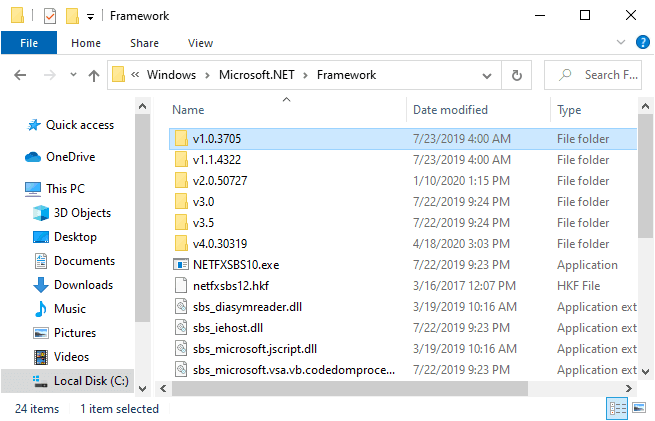
所有 .NET Framework 版本都安装到这两个文件夹中。这里每个.NET版本对应一个单独的目录,以v开头,版本号为文件夹名。从这里,你可以轻松找出系统上安装了哪些版本。
替代解决方案:如果你在看到 Framework 和 Framework64 文件夹下的大量文件和文件夹后感到困惑,那么你可以按照以下步骤操作:
- 首先,右键单击开始菜单,然后选择命令提示符(管理员)选项。
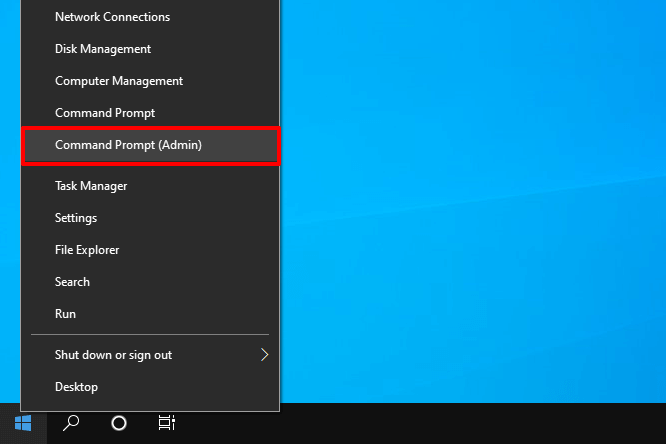
- 打开具有管理员权限的命令提示符后,只需运行以下命令:
dir %WINDIR%\Microsoft.Net\Framework\v* /O:-N /B
- 执行该命令后,它将显示所有已安装的 .NET Framework 目录(版本)。
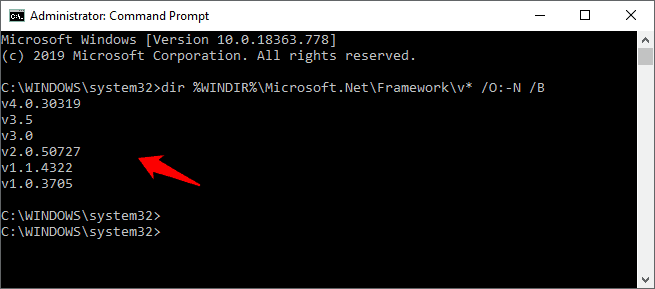
这是在 Windows 10 操作系统中手动检查 .NET Framework 版本的快速简单的方法。如果这看起来太麻烦,请不要担心,我们还有一些 .NET Framework 版本检查方法,绝对可以帮助你。
方法 2:使用注册表编辑器检查 .NET 版本
Windows 10计如何查看.NET Framework版本?众所周知,注册表包含计算机上安装的 .NET Framework 版本的列表。因此,你可以使用 Windows 注册表编辑器轻松检查 .NET Framework版本。只需准确地执行所有这些步骤,并了解如何确定你的 Windows 10 PC 上安装了哪些 .NET Framework版本。开始了:
警告和免责声明:如果你没有适当的知识,修补 Windows 注册表可能会非常危险。因此,请自行承担风险,ZeroDollarTips 不对任何损害负责。我们建议你备份注册表以防损坏。
- 首先,同时按Windows + R键打开“运行”对话框。
- 在“运行”对话框中,键入regedit,然后按 Enter 键打开注册表编辑器。
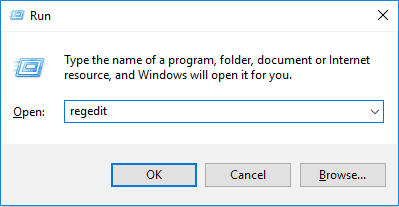
- 在注册表编辑器中,导航到以下子项:
HKEY_LOCAL_MACHINE\SOFTWARE\Microsoft\NET Framework Setup\NDP\v4\Full
重要提示:如果注册表编辑器中没有“完整”子项,则意味着你没有安装 .NET Framework 4.5 或更高版本。
- 现在在右窗格中,检查Release条目的值。它的值对应于 .NET Framework 的特定版本。
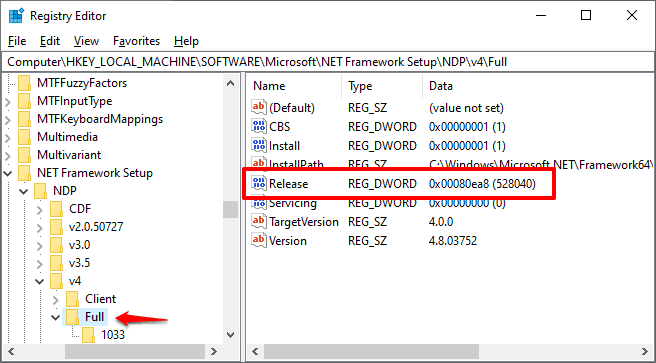
例如:在我的例子中,Release条目的值为528040,这是.NET Framework 4.8的发布键。这意味着 .NET Framework 的 4.8 版本正在我的 Windows 10 计算机上运行。
因此,通过检查注册表编辑器中的 Release REG_DWORD 值,你可以轻松确定系统上安装了哪些 .NET Framework 版本。
检测 .NET Framework 版本
众所周知,注册表中的 Release REG_DWORD 值代表了安装在 Windows 计算机上的 .NET Framework 的版本。因此,这里是.NET Framework 版本及其相关 Release REG_DWORD 值的列表:
| 版本 REG_DWORD 的值 | .NET Framework版本 |
| 378389 | .NET Framework 4.5 |
| 378675 和 378758 | .NET Framework 4.5.1 |
| 379893 | .NET Framework 4.5.2 |
| 393295 和 393297 | .NET Framework 4.6 |
| 394254 和 394271 | .NET Framework 4.6.1 |
| 394802 和 394806 | .NET Framework 4.6.2 |
| 460798 和 460805 | .NET Framework 4.7 |
| 461308 和 461310 | .NET Framework 4.7.1 |
| 461808 和 461814 | .NET Framework 4.7.2 |
| 528040、528209 和 528049 | .NET Framework 4.8 |
方法 3:使用 PowerShell 检查 .NET Framework 版本
Windows 10查看.NET Framework版本的方法:如果你认为其他 .NET Framework 版本检查方法很复杂并且给你不完整的结果,那么你应该使用 Windows PowerShell 来获得快速准确的结果。
这是检查系统上 .NET Framework 版本的最简单方法之一。我们个人推荐这种方法,因为它是最快和最安全的方法之一。要使用 Windows PowerShell 检查 Windows 10 中的 .NET Framework版本:
- 首先,转到 Windows 10 开始菜单搜索框并搜索PowerShell。
- 在搜索结果中,右键单击Windows PowerShell,然后选择以管理员身份运行选项。
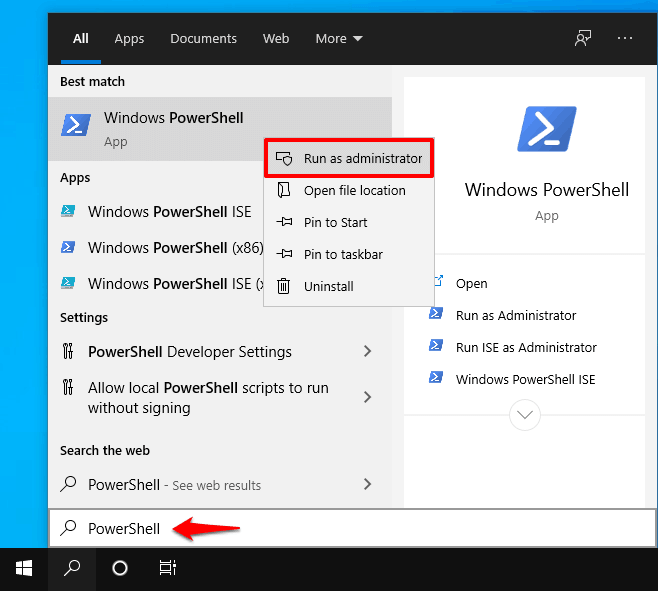
- 打开具有管理员权限的 Windows PowerShell 后,键入以下命令,然后按 Enter 键:
gci ‘HKLM:\SOFTWARE\Microsoft\NET Framework Setup\NDP’ -recurse | gp -name Version -EA 0 | where { $_.PSChildName -match ‘^(?!S)\p{L}’} | select PSChildName, Version
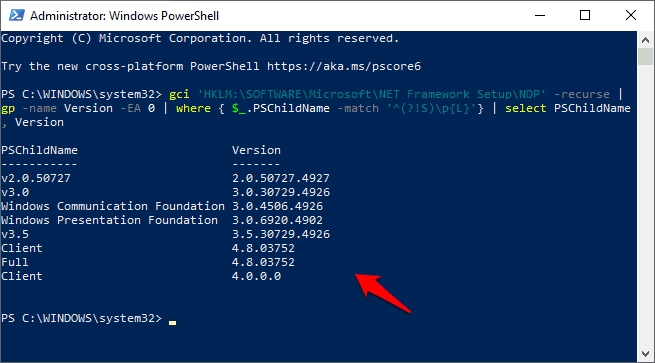
只要你发出此命令,它将显示所有已安装的 .NET Framework 版本。这可能有点难以理解,但你将从结果中了解系统上安装的所有版本。
结论 – 检查 .NET Framework 版本
Windows 10计如何查看.NET Framework版本?如果你不是经验丰富的计算机用户并且不想继续使用 Windows 注册表编辑器检查 .NET Framework 版本的方法,那么我们建议你尝试第一种(方法 1)或第三种(方法 3)解决方案这些是最有效、安全且不会对你的系统造成任何损害的方法。如果遵循此列表中的任何方法到发球台,它们都不会导致任何问题。
我们确定你的所有问题(如何检查 Windows 10 PC 中的 .NET Framework 版本?以及 Windows 10 内置了哪个 .NET 版本?)都已得到满意的解答。
如果你对我们还有任何与 Microsoft .NET Framework for Windows 10 相关的问题或需要任何其他类型的帮助,请通过我们的联系我们页面或通过下面的评论联系我们。我们会尽快回复你。

